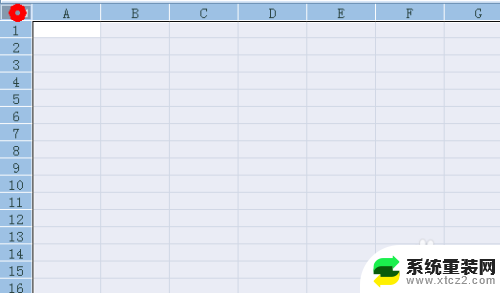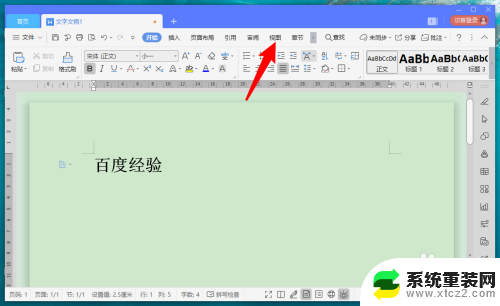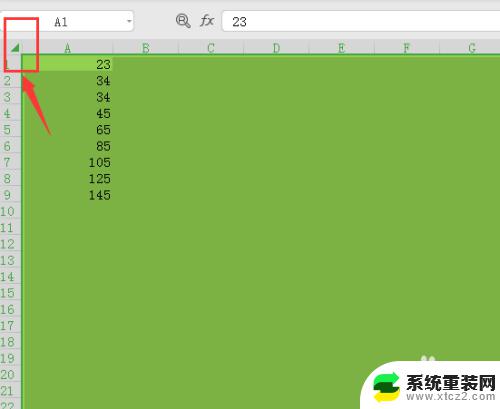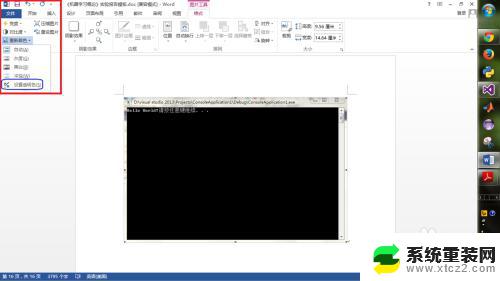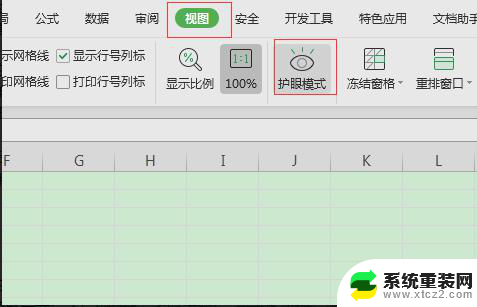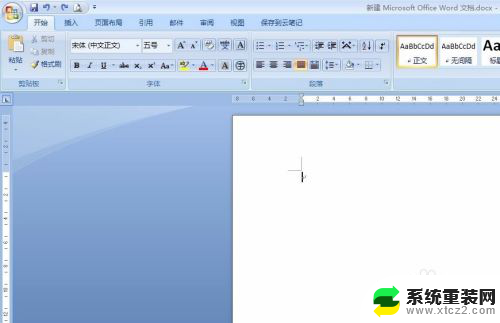excel的底色怎么调成白色 怎样将Excel表格的背景设置为纯白色
更新时间:2023-09-04 15:24:26作者:xtyang
excel的底色怎么调成白色,在日常使用Excel表格时,我们经常会遇到需要调整其底色的情况,有时候我们可能想将Excel表格的背景设置成纯白色,以使数据更加清晰易读。如何实现这个需求呢?在Excel中,我们可以通过一些简单的操作来调整底色的设置,让表格呈现出纯洁明亮的白色。接下来我将为大家介绍一些方法和技巧,帮助大家实现这个目标。无论是新手还是老手,都可以轻松掌握这些技巧,让Excel表格焕发出全新的美感。
步骤如下:
1.打开excel文档,默认样式如图。
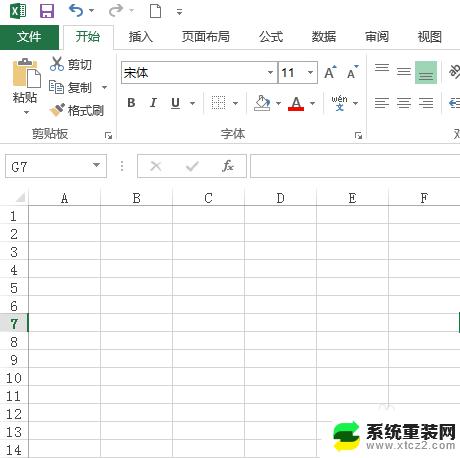
2.点击excel表格左上角如图所示小三角。选中整个单元格。
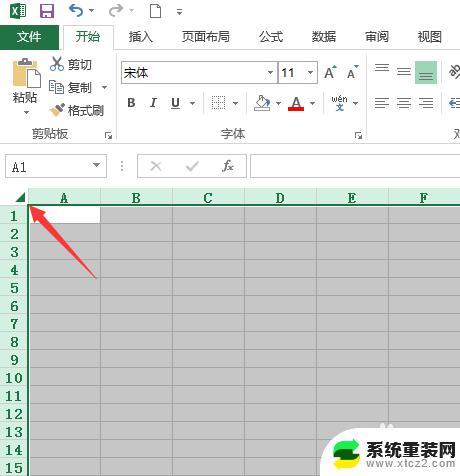
3.选中颜色填充选项右侧的下拉小倒三角。
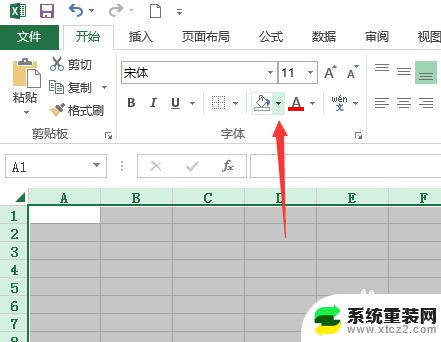
4.选择如图选项中的白色背景。
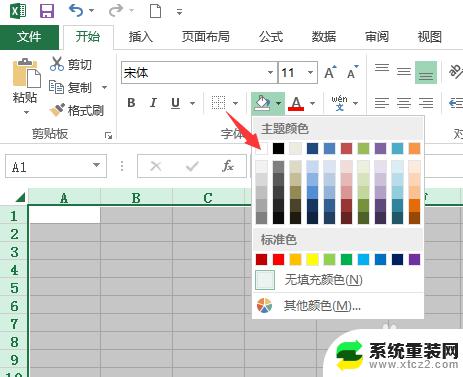
5.填充之后excel表格还是处于如图所示选中状态。
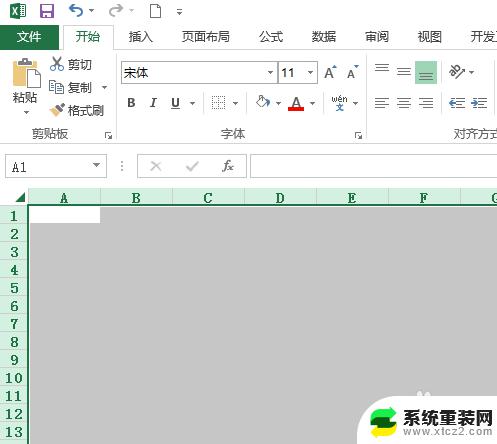
6.点击表格中灰色的任意部分,表格就取消选中状态。完成想要的纯白色填充效果。
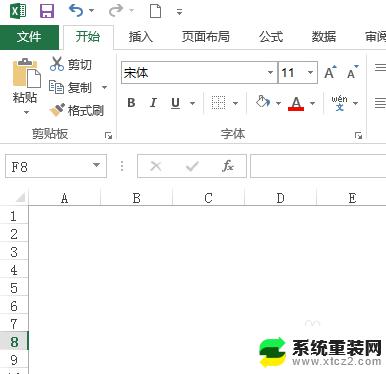
以上就是如何将Excel的单元格底色调整为白色的全部内容,如果你遇到了这种问题,可以尝试使用小编提供的方法来解决,希望这对大家有所帮助。